Netflix aparentemente assumiu o controle do mercado e está muito acima de seus concorrentes. Por mais incrível que seja um aplicativo, nada é perfeito. Os usuários têm relatado erros com ele. Um erro conhecido para usuários do Windows é:
Código de erro Netflix U7363-1261-8004B82E
Causa
O erro não é específico do Netflix, mas do sistema Windows. É com o Microsoft Silverlight. O caso normal é quando o navegador padrão está usando uma versão mais antiga do Microsoft Silverlight. Outro caso é se o aplicativo Netflix estiver corrompido. Nós resolveríamos o problema de acordo.
Tente as seguintes etapas sequencialmente:
Solução 1] Atualizar o Windows
Idealmente, o Microsoft Silverlight deve ser atualizado junto com o Windows. Veja como atualizar o Windows. Reinicie o sistema quando terminar.
Solução 2] Instale o Microsoft Silverlight manualmente
No caso de você não desejar instalar todas as atualizações pendentes do Windows ou se simplesmente atualizar o Windows não funcionar, o Microsoft Silverlight pode ser baixado e instalado de Site da Microsoft diretamente.
Solução 3] Exclua o arquivo mspr.hds
O arquivo mspr.hds é usado pelo Microsoft PlayReady, que é necessário para fazer streaming do Netflix. Se ficar corrompido, poderemos enfrentar o problema mencionado acima. Nessa situação, podemos excluir o arquivo e reiniciar o sistema. Ao reiniciar, o Windows criará um novo arquivo sozinho.
1] Abra o Explorador de Arquivos pressionando Win + E.
2] Abra a unidade do sistema, que geralmente é o C: dirigir.
3] Use a caixa de pesquisa no canto superior direito da pasta para pesquisar mspr.hds.
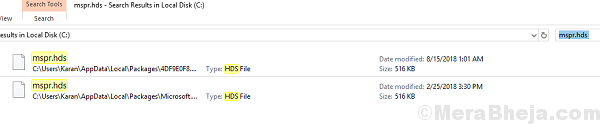
4] Exclua o mspr.hds arquivo e reiniciar o sistema.
Verifique se isso ajuda a resolver o problema. Muito provavelmente, deveria. Caso contrário, prossiga para a próxima solução.
Solução 4] Redefina o aplicativo Netflix para Windows
1] Clique no botão Iniciar e, em seguida, no símbolo semelhante a uma engrenagem para abrir a janela Configurações.
2] Vá para Aplicativos >> Aplicativos e recursos.
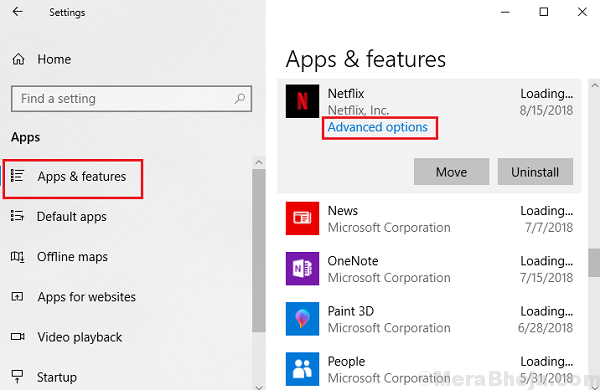
3] Selecione o aplicativo Netflix e selecione Opções avançadas.
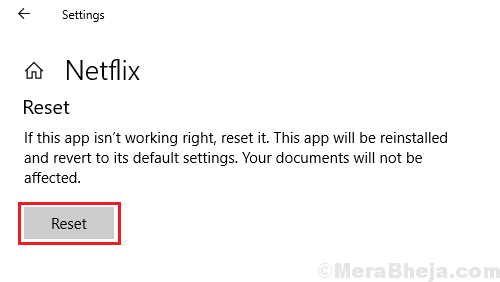
4] Clique em Redefinir para redefinir o aplicativo e reiniciar o sistema.


